上一篇
键盘输入 win11系统设置中快速恢复被禁用的键盘输入功能详细方法
- 问答
- 2025-08-31 10:00:24
- 8

【键盘罢工别慌张!Win11输入法失灵最新解决方案来了】
(2025年8月讯)近期微软在月度更新中确认,部分Win11设备可能出现输入法突然禁用的问题,主要涉及22H2及以上版本的系统,遇到这种情况先别急着砸键盘,跟着下面这些实操方法就能快速恢复!
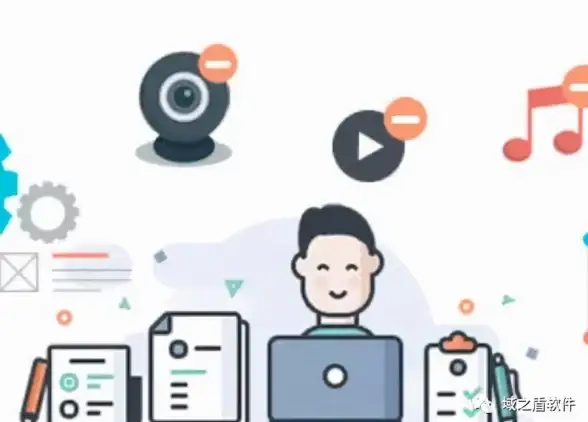
▌ 第一招:快速重启输入法进程
- 直接按Ctrl+Alt+Delete组合键调出任务管理器
- 在"进程"标签页里找到"Windows输入体验"
- 右键选择"结束任务"后稍等10秒
- 点击任务管理器左上角的"文件"-"运行新任务"
- 输入"ctfmon.exe"并勾选管理员权限,回车后键盘立刻复活
▌ 第二招:系统自带修复神器
- Win+R键调出运行框(如果键盘完全失灵,可以用屏幕键盘操作)
- 输入"ms-settings:troubleshoot"直达疑难解答页面
- 选择"键盘"→"运行疑难解答"
- 根据提示完成自动检测,系统会自动修复注册表错误
▌ 第三招:驱动回滚大法
- 右键开始菜单选择"设备管理器"
- 展开"键盘"分类,双击当前键盘设备
- 进入"驱动程序"选项卡,点击"回退驱动程序"
- 重启后测试输入功能(适合最近更新过驱动的情况)
🌟 预防小贴士:
- 避免安装多个第三方输入法冲突
- 系统更新前建议创建还原点
- 外接键盘用户可先拔插USB接口试试
- 台式机注意检查键盘接口是否有松动
如果以上方法都无效,可能是系统文件损坏,在管理员模式的命令提示符中输入"sfc /scannow"进行系统扫描修复,一般经过这些操作,大部分键盘输入问题都能解决,记得修复成功后第一时间检查系统更新,微软通常会很快推送针对性补丁哦!
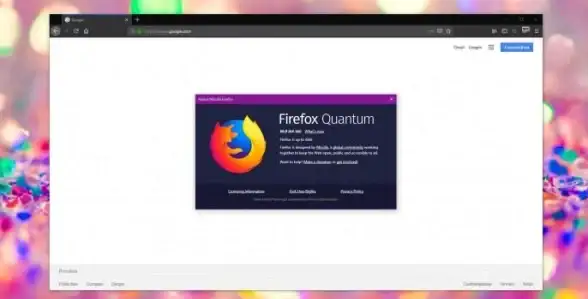
本文由 妫安萱 于2025-08-31发表在【云服务器提供商】,文中图片由(妫安萱)上传,本平台仅提供信息存储服务;作者观点、意见不代表本站立场,如有侵权,请联系我们删除;若有图片侵权,请您准备原始证明材料和公证书后联系我方删除!
本文链接:https://cloud.7tqx.com/wenda/796851.html
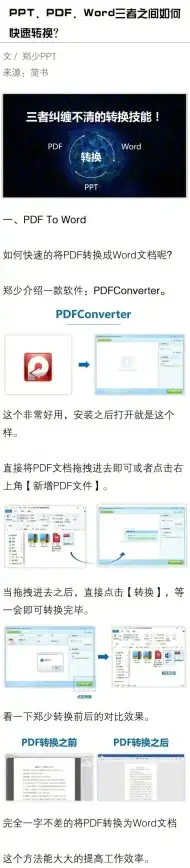





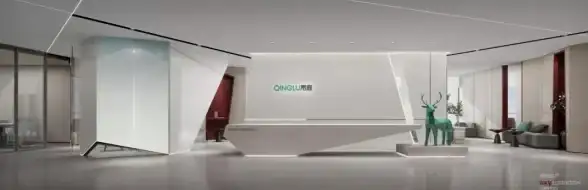

发表评论